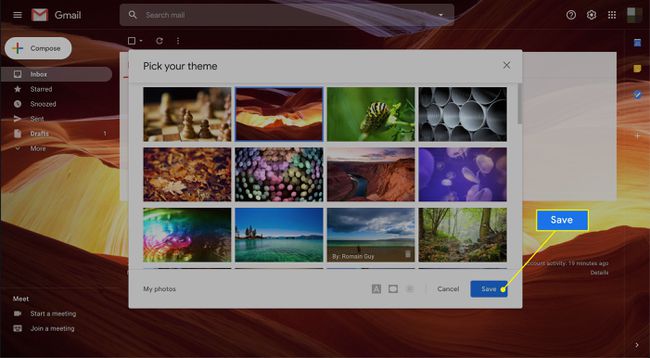Cómo cambiar los fondos de Google
Google Chrome es uno de los navegadores web más populares disponibles. Tiene muchas opciones de personalización, incluido el cambio de colores e imágenes de fondo para adaptarse a su gusto. Si desea personalizar su experiencia de navegación web, siga leyendo.
Cómo cambiar el fondo de Google
Siga los pasos a continuación para aprender cómo cambiar sus fondos de Google en Chrome.
-
Acceda a la configuración del navegador Chrome abriendo el navegador y seleccionando el tres puntos verticales ubicado en la esquina superior derecha, luego seleccione Ajustes de la lista desplegable.
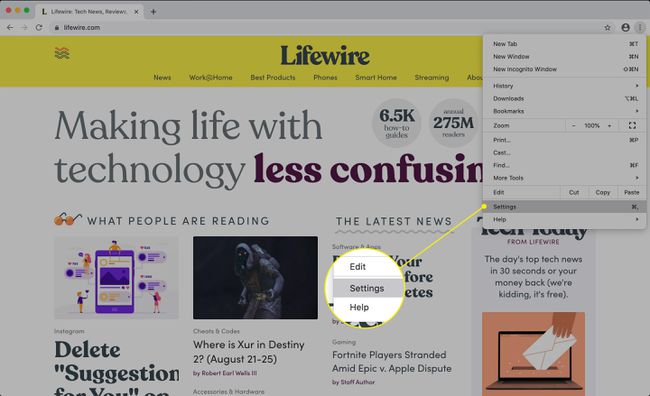
-
Bajo la Apariencia en la pestaña Configuración de Chrome, busque Temas enumerados cerca de la parte superior. Si no tiene un tema instalado, debería ver Abrir Chrome Web Store, que puede seleccionar.
Si ya tiene un fondo de tema y desea cambiarlo, elimínelo seleccionando Restablecen a los predeterminados. Una vez eliminado, debería ver el Abrir Chrome Web Store opción.
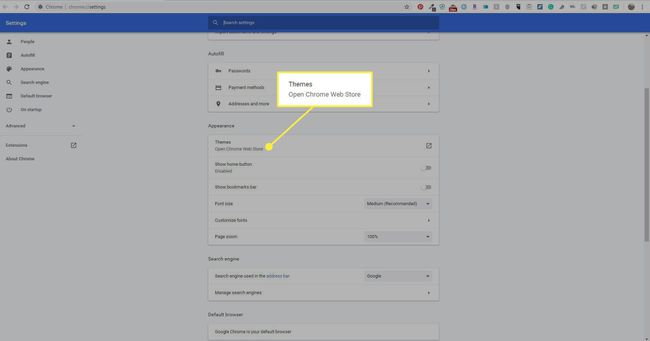
-
Elige un tema. Mire las Selecciones del editor en la parte superior y desplácese hacia abajo a través de los otros grupos de fondos temáticos. Si está buscando algo específico, use la barra de búsqueda en la esquina superior izquierda. También puede buscar por categoría y calificación.
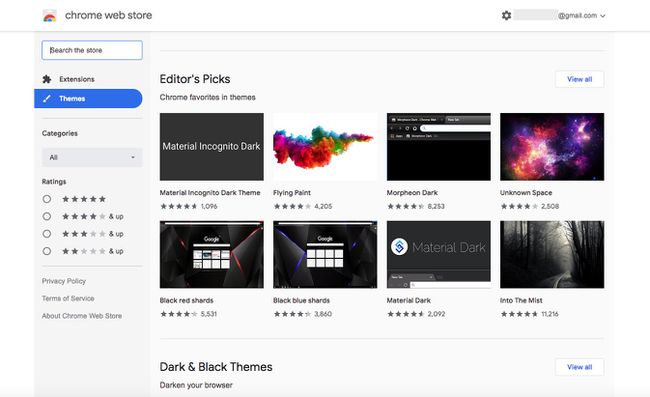
-
Cuando se decida por un fondo de tema, selecciónelo, luego seleccione el azul Añadir a Chrome en la esquina superior derecha. Se aplica al navegador web Chrome automáticamente.
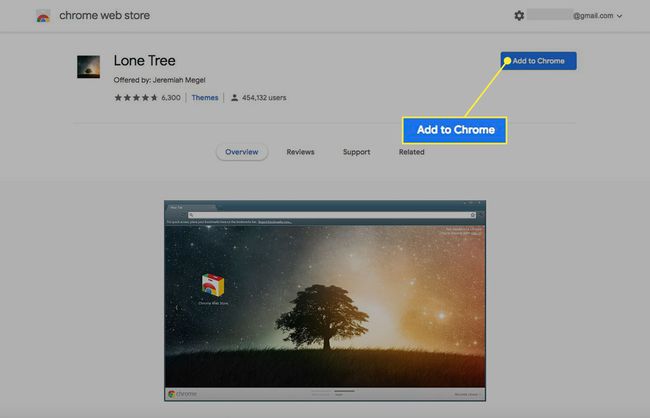
Puede notar que los colores en la parte superior del navegador cambian según el tipo de tema que elija. De lo contrario, abra una nueva pestaña o ventana para ver la imagen de fondo y los colores del tema.
Pruebe otras extensiones de fondo de tema para una mayor personalización
Puede obtener funciones adicionales para su fondo de Google mirando a otros terceros Extensiones de Chrome. Vuelve a Chrome Web Store, selecciona Extensionesy use la barra de búsqueda para buscar antecedentes o algo similar.
Por ejemplo, la extensión Página de inicio en vivo - Fondos de pantalla vivos ofrece varias características adicionales que los fondos simples de temas de Google no tienen. Además de los fondos estáticos, puede obtener fondos de pantalla en vivo, un modo de meditación relajante, el pronóstico del tiempo actual, un reloj y una lista de tareas pendientes.
Cuando elige una extensión de fondo, todo lo que tiene que hacer es seleccionar el azul Añadir a Chrome botón.
Es posible que se abra una nueva ventana o pestaña tan pronto como agregue una extensión de fondo. Si no, seleccione el tres puntos verticales en la esquina superior derecha del navegador, luego seleccione Más herramientas > Extensiones para encontrar la extensión y poder habilitarla, deshabilitarla, ver sus detalles o eliminarla.
Cambiar el fondo del tema de Gmail
¿Sabías que puedes cambiar el fondo de tu tema de Gmail por separado del fondo de Chrome? Así es cómo:
-
Registrarse en tu cuenta de Gmail desde un navegador web. Selecciona el engranaje en la esquina superior derecha, luego seleccione Ver todo junto a Temas en la lista desplegable.
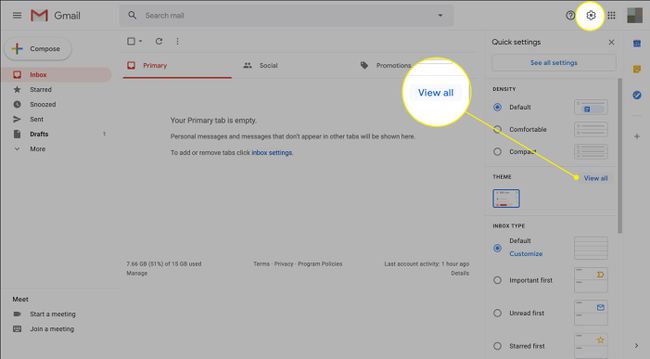
Aparecerá una ventana con imágenes temáticas sobre su bandeja de entrada. Desplácese por las imágenes y seleccione una para verla aparecer como fondo.
-
Seleccione Ahorrar cuando esté satisfecho con su nuevo fondo de tema.
También puede seleccionar Mis fotos en la esquina inferior izquierda para usar una imagen existente en su cuenta de Google o cargar una nueva.